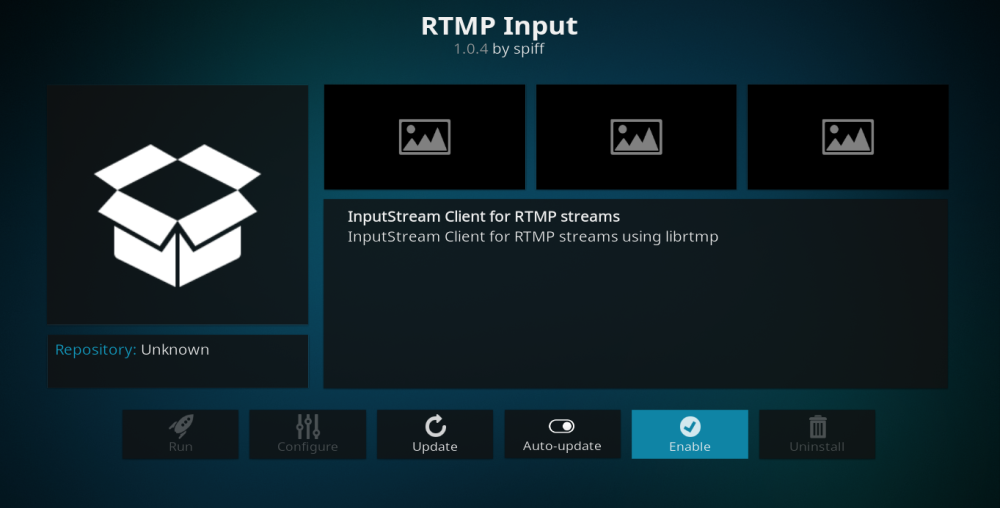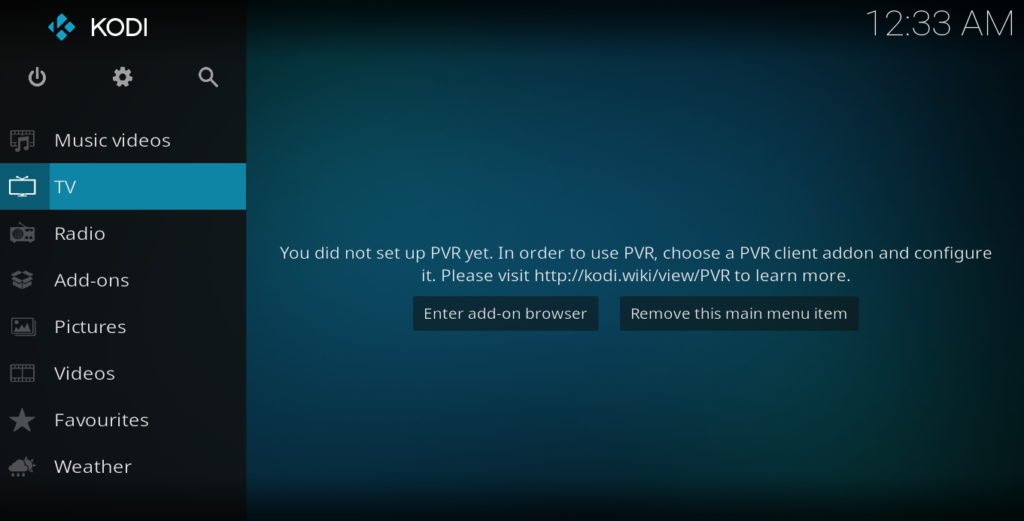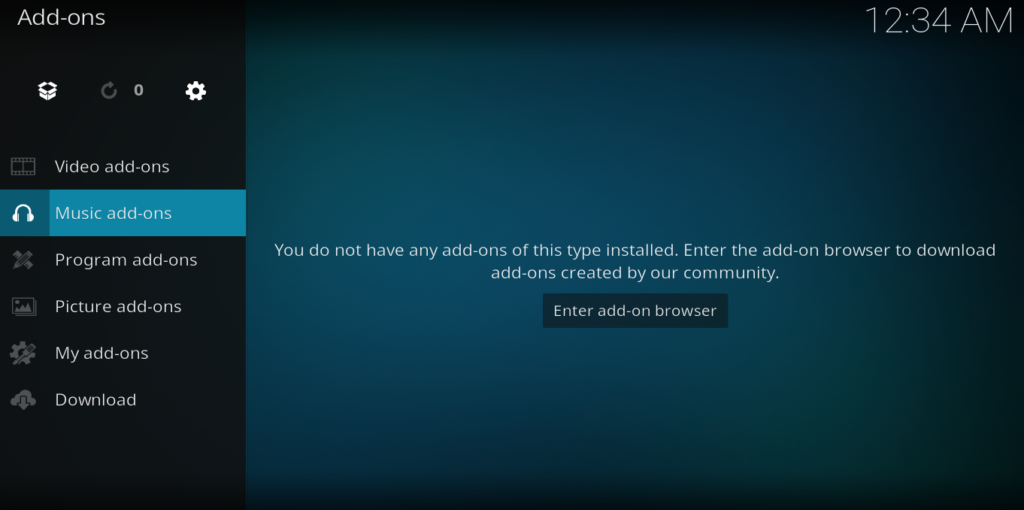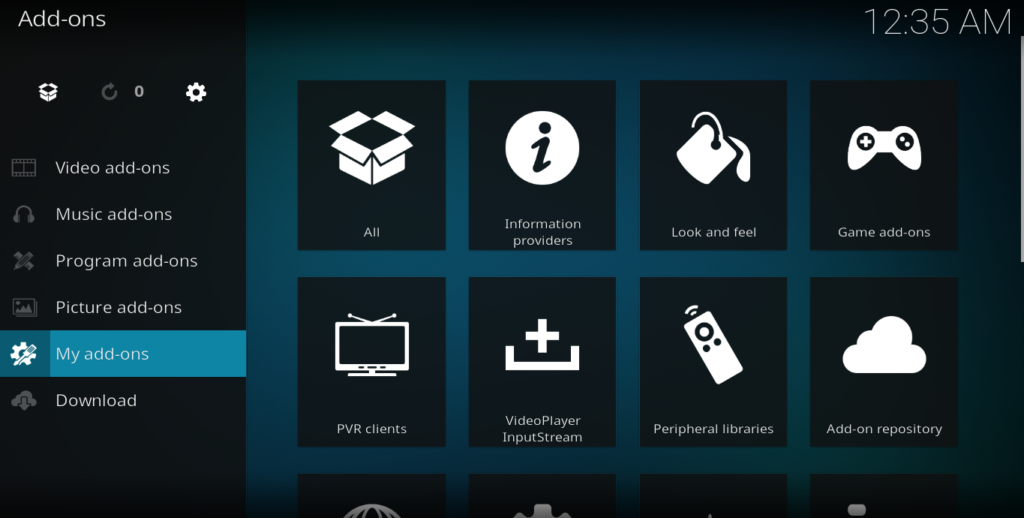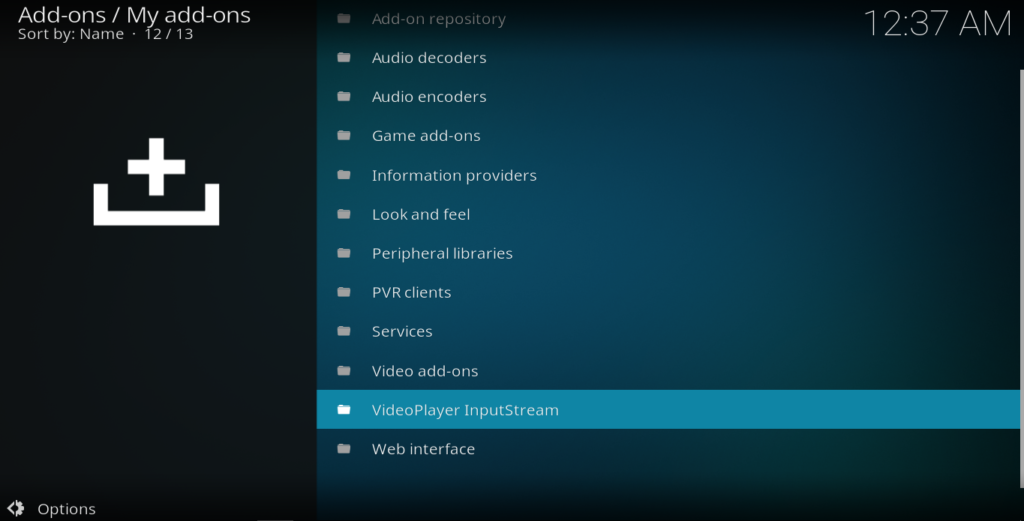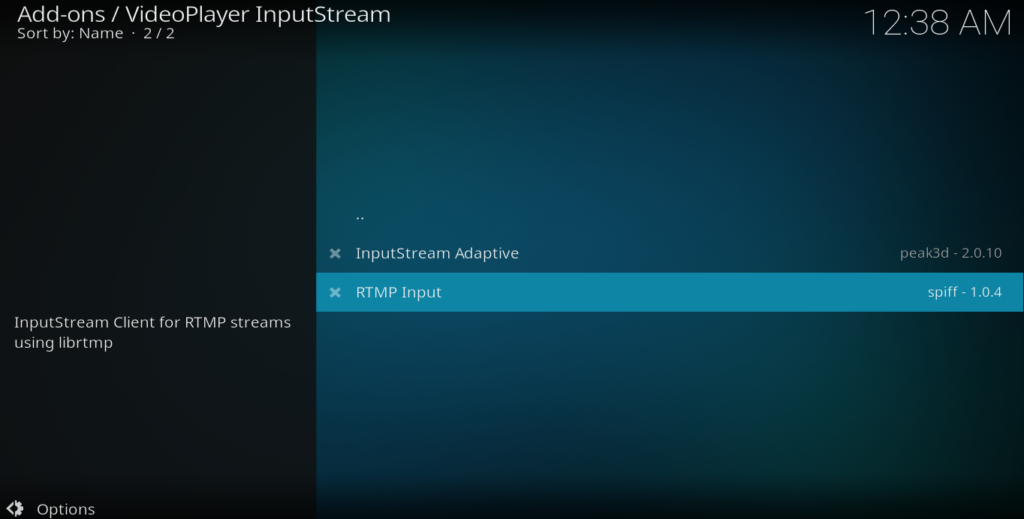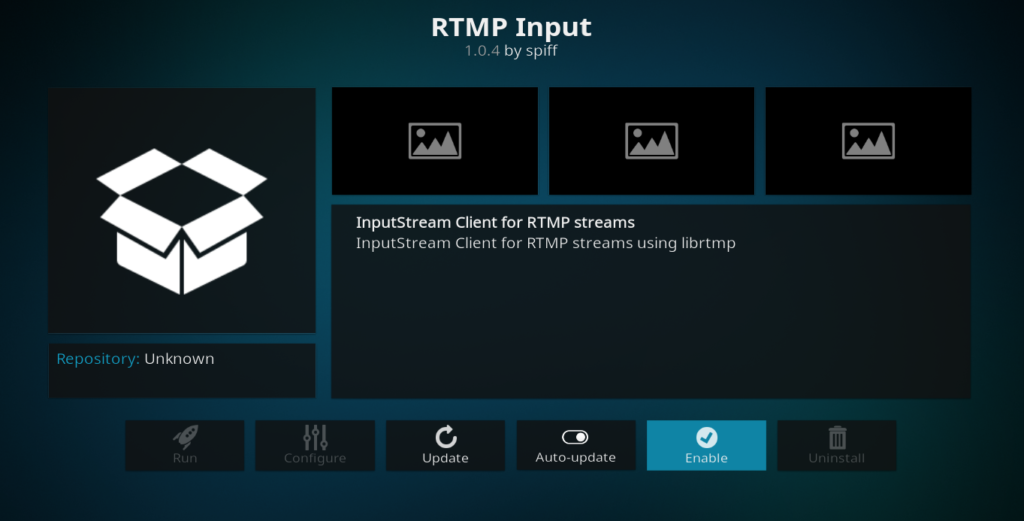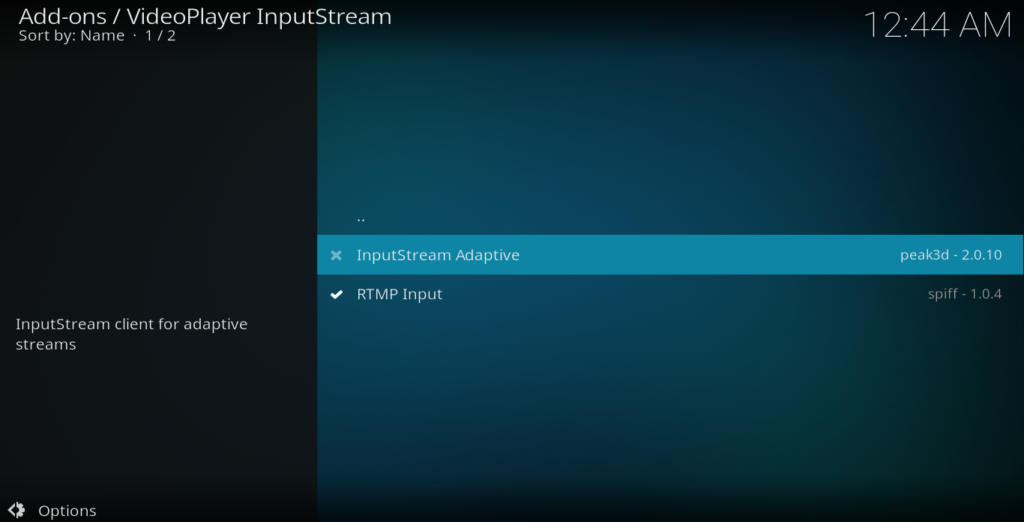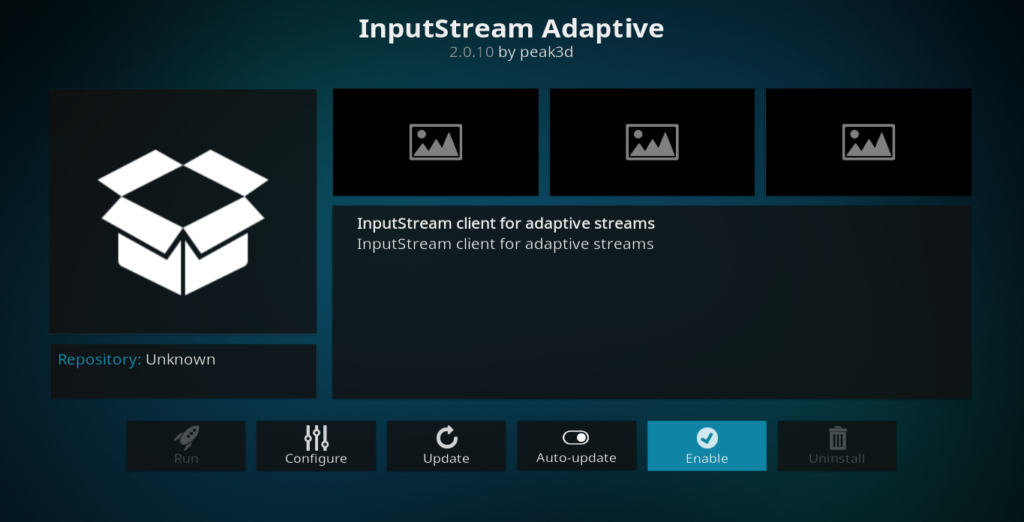Wenn Sie Kodi Krypton verwenden, ist Ihnen vielleicht aufgefallen, dass Live-Streams problematisch sein können. Mit der Aktivierung von RTMP können Sie das häufigste Problem beim Streamen von Live-Inhalten auf Kodi ganz einfach lösen. Wir zeigen Ihnen unten, wie Sie es in wenigen Minuten erledigen können.
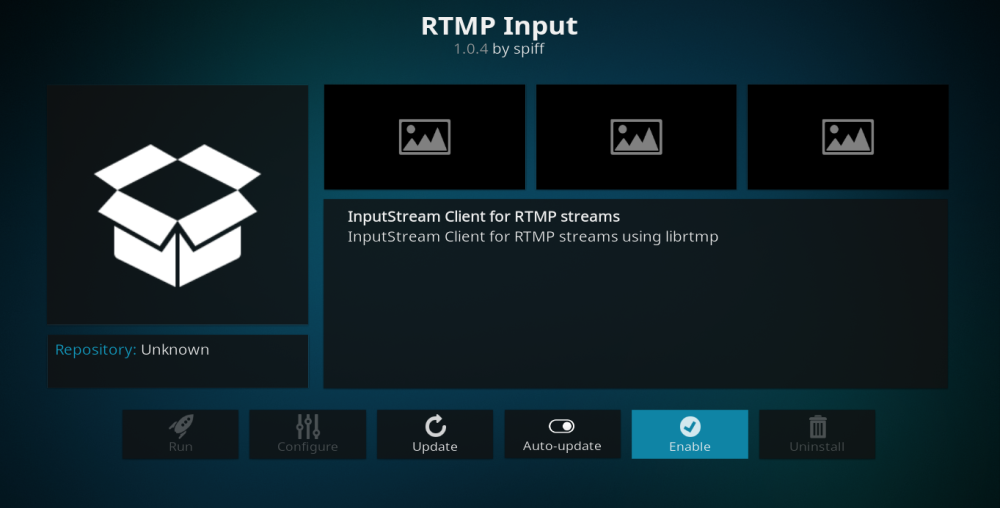
Wenn Sie Kodi-Enthusiast sind, wissen Sie, dass es nichts Frustrierenderes gibt, als den gewünschten Live-Stream zu finden, der dann nicht richtig funktioniert. Schlimmer noch: Seit der Veröffentlichung von Kodi v.17 Krypton ist dieses Problem deutlich häufiger aufgetreten. Der Grund dafür ist einfach, und glücklicherweise auch die Lösung.
Wenn ein Live-Stream über Kodi nicht funktioniert, liegt die Ursache meistens an RTMP. Falls Sie dieses Akronym noch nie gehört haben, keine Sorge, Sie sind nicht allein! Es steht für Real-Time Messaging Protocol und ist das Tool, mit dem Kodi viele seiner Live-Streaming-Add-ons unterstützt. In Krypton haben die Entwickler jedoch aus unerklärlichen Gründen beschlossen, RTMP standardmäßig zu deaktivieren. Das bedeutet, dass Add-ons, die RTMP verwenden, in Krypton nicht funktionieren. Glücklicherweise gibt es eine einfache Methode, mit der Sie diese Standardeinstellung ändern und RTMP in Kodi für Live-Streaming aktivieren können.
Holen Sie sich das VPN mit der besten Bewertung
68 % RABATT + 3 Monate GRATIS
Installieren Sie ein VPN, bevor Sie Kodi verwenden
Wenn Sie Kodi zum Live-Streaming von Inhalten verwenden, wird dringend die Verwendung eines VPN empfohlen. Denn obwohl Kodi selbst völlig legal ist, sind einige der Add-ons, die das Live-Streaming ermöglichen, nicht legal. Zahlreiche Kodi-Nutzer berichteten von rechtlichen Hinweisen aufgrund der Verwendung solcher Add-ons, und einige sahen sich sogar mit weiteren rechtlichen Schritten konfrontiert. Die Verwendung eines VPN schützt Sie jedoch vor diesem Risiko, indem es Ihre Online-Privatsphäre schützt und Ihnen hilft, bei der Nutzung von Kodi anonym zu bleiben.
Wir empfehlen NordVPN für sichere Kodi-Streams

Besuchen Sie nordvpn.com
NordVPN behebt die größten Mängel von Kodi. Zum einen sind Sie standardmäßig auf Streaming-Inhalte beschränkt, die in Ihrem Land verfügbar sind – und von allem anderen ausgeschlossen. Darüber hinaus drosseln ISPs den Kodi-Verkehr unfair, weil sie nicht riskieren können, dass Sie etwas sehen, was Sie „nicht“ sehen sollten.
Dies sind große Hindernisse für ein reibungsloses Streaming-Erlebnis, doch NordVPN löst sie alle – und das auf elegante Weise. Mit nur einem Klick verbinden Sie Ihr Kodi-fähiges Gerät über von NordLynx verschlüsselte Tunnel mit einem der über 5.800 NordVPN-Server in 59 Ländern. Dieses hochmoderne Protokoll nutzt die unknackbare 256-AES-GCM-Verschlüsselung – dieselbe, die auch die NSA verwendet –, ohne Ihre Verbindung durch übermäßige Latenz und Verlangsamung zu beeinträchtigen. Das bedeutet, dass ISPs Ihren Datenverkehr nicht verfolgen – geschweige denn drosseln – können.
Da Sie eine neue IP-Adresse „fälschen“, können Sie außerdem digital in jedes Land innerhalb des NordVPN-Netzwerks umziehen und auf lokal geografisch gesperrte Inhalte zugreifen. Sie lieben britische Comedy? Dafür gibt es einen britischen Server. Brauchen Sie Ihren Fix für amerikanisches Reality-TV? Tausende US-Server stehen bereit, um pufferfreie Videoinhalte zu liefern. Die Verfügbarkeit ist durchweg ausgezeichnet, und der integrierte Leckschutz stellt sicher, dass Ihre Daten niemals unverschlüsselt nach außen gelangen. NordVPN löscht außerdem alle Spuren Ihrer identifizierbaren Metadaten auf seinen Servern und verfolgt eine strikte No-Logging-Richtlinie.
Lesen Sie unseren vollständigen NordVPN-Test .
Vorteile
- Sehr günstige Tarife
- Bewertung der GooglePlay-Nutzer: 4,3/5,0
- Tor über VPN, doppeltes VPN
- Sitz in Panama
- Geld-zurück-Garantie.
Nachteile
- Die Verwendung von Apps kann etwas umständlich sein.
SICHERSTES KODI-VPN: NordVPN verschlüsselt Ihren Kodi-Verkehr, schützt ihn vor Drosselung durch Ihren Internetanbieter und schleust Sie an unfairen Geoblocking-Sperren vorbei. Sichern Sie sich satte 68 % Rabatt auf den 3-Jahres-Tarif (3,71 $/Monat) und profitieren Sie von einer unkomplizierten 30-tägigen Geld-zurück-Garantie.
So aktivieren Sie RTMP auf Kodi für Live-Streaming
Wenn beim Ansehen von Live-Streams auf Kodi Krypton Probleme auftreten, liegt dies wahrscheinlich daran, dass RTMP standardmäßig deaktiviert ist. Hier finden Sie eine einfache Schritt-für-Schritt-Anleitung, wie Sie diese Einstellung ändern und Ihre Live-Streams hoffentlich wieder zum Laufen bringen.
- Öffnen Sie Kodi auf der Startseite.
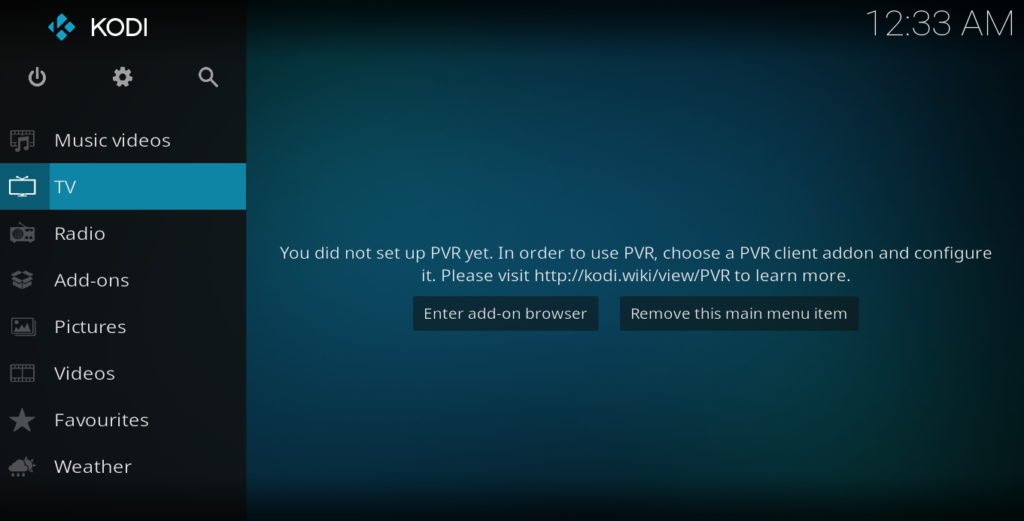
- Klicken Sie auf die Menüregisterkarte „Add -ons“ .
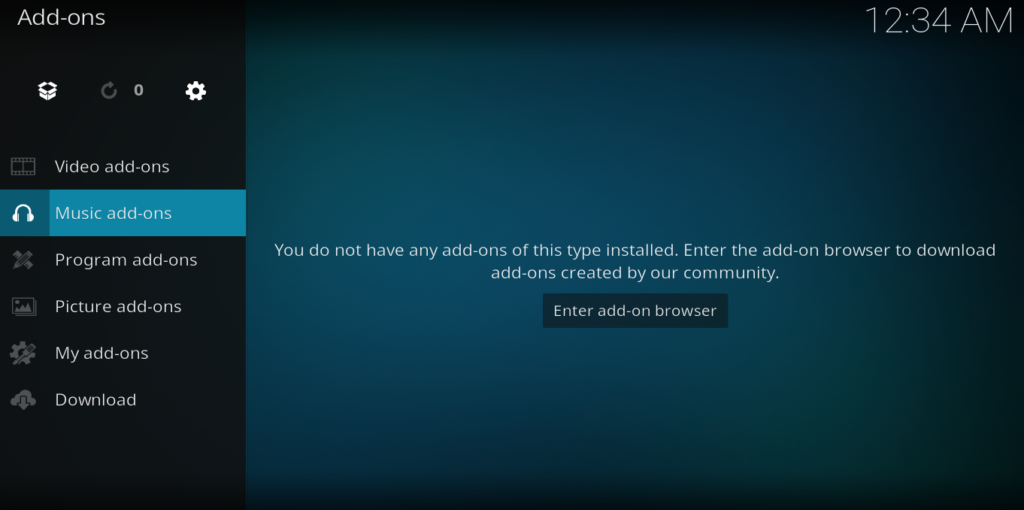
- Wählen Sie als Nächstes die Registerkarte „Meine Add-Ons“ aus.
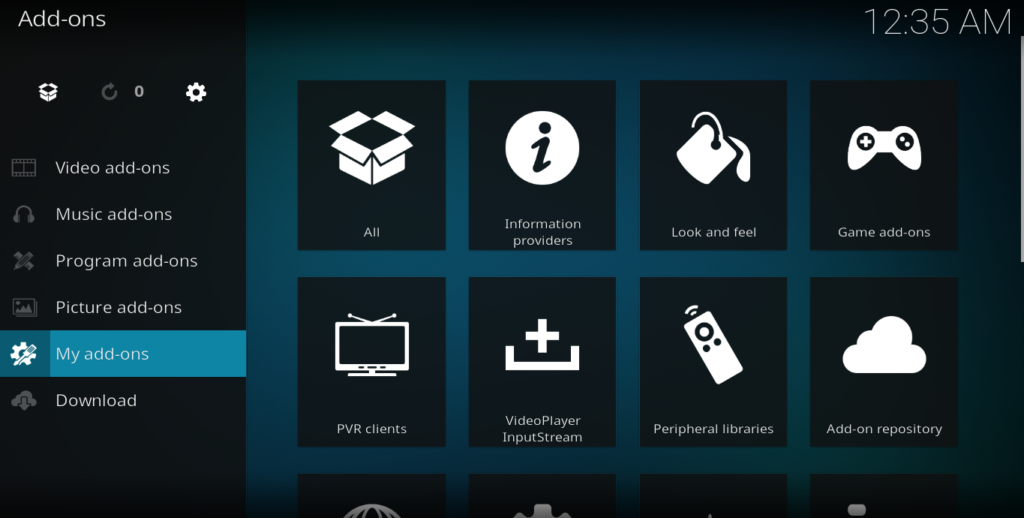
- Scrollen Sie auf der Seite nach unten, bis Sie ein Element mit der Bezeichnung VideoPlayer InputStream erreichen .
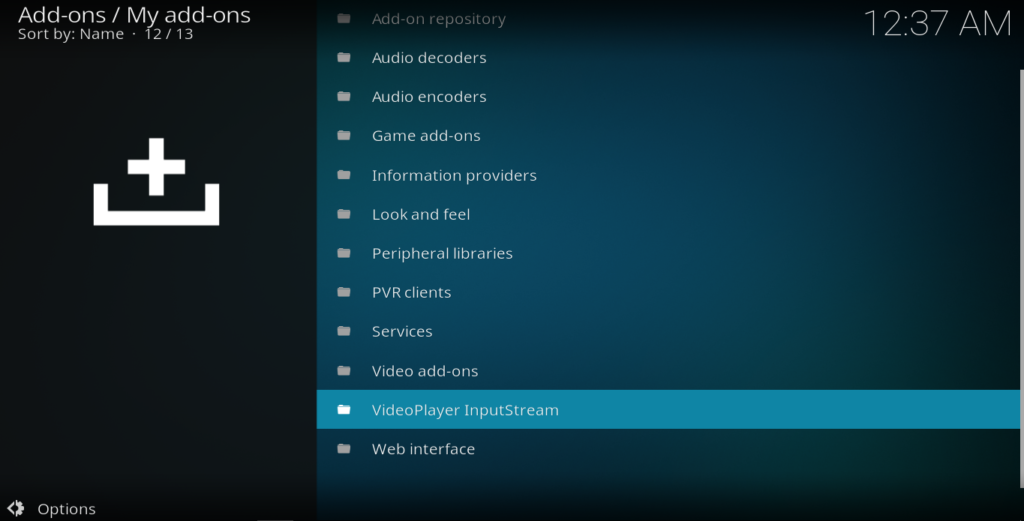
- Klicken Sie darauf und wählen Sie dann RTMP-Eingabe.
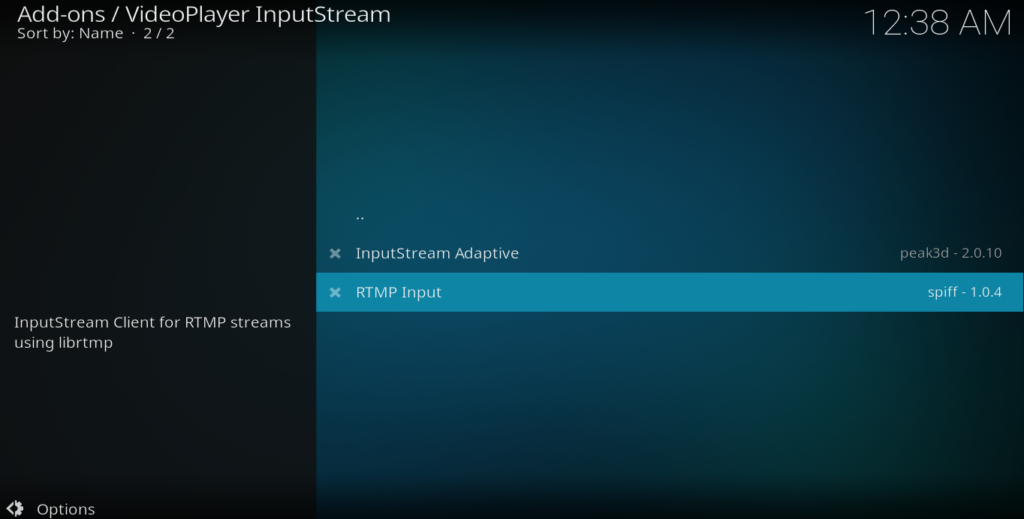
- Klicken Sie unten rechts auf dem Bildschirm auf die Schaltfläche „Aktivieren“ .
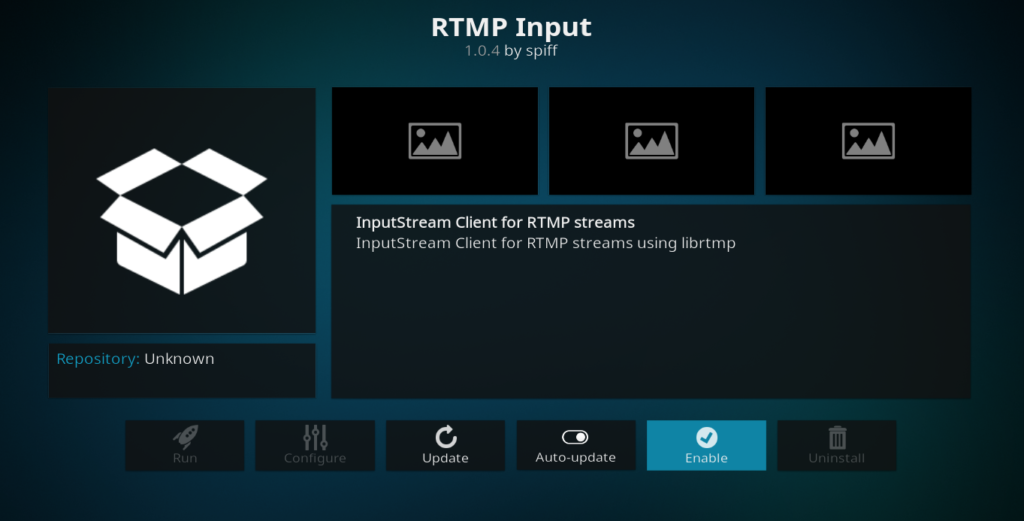
Sie können nun den RMTP-Eingabebildschirm verlassen. Das Kreuz neben dem Menüpunkt im Videoplayer-Eingabestream-Bildschirm sollte sich nun in ein Häkchen verwandelt haben. Möglicherweise haben Sie bemerkt, dass es auf derselben Seite einen weiteren Menüpunkt namens „ InputStream Adaptive“ gibt. Dieser ist ebenfalls wichtig für das erfolgreiche Live-Streaming zahlreicher Inhalte, ist aber standardmäßig ebenfalls deaktiviert. Sie können ihn mit einer ähnlichen Methode aktivieren.
So aktivieren Sie InputStream Adaptive in Kodi Krypton
- Klicken Sie auf der InputStream-Seite des Videoplayers auf InputStream Adaptive.
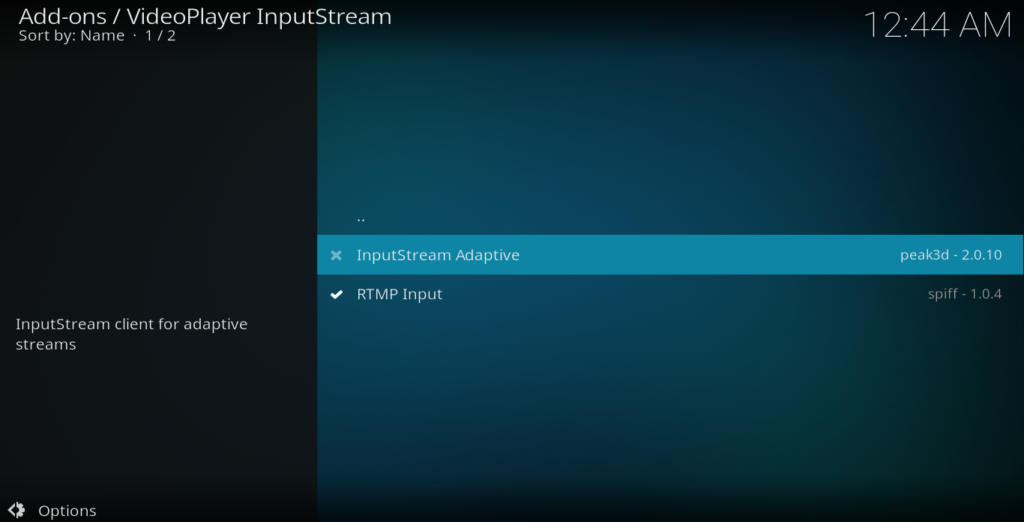
- Klicken Sie unten rechts auf dem Bildschirm auf die Schaltfläche „Aktivieren“ .
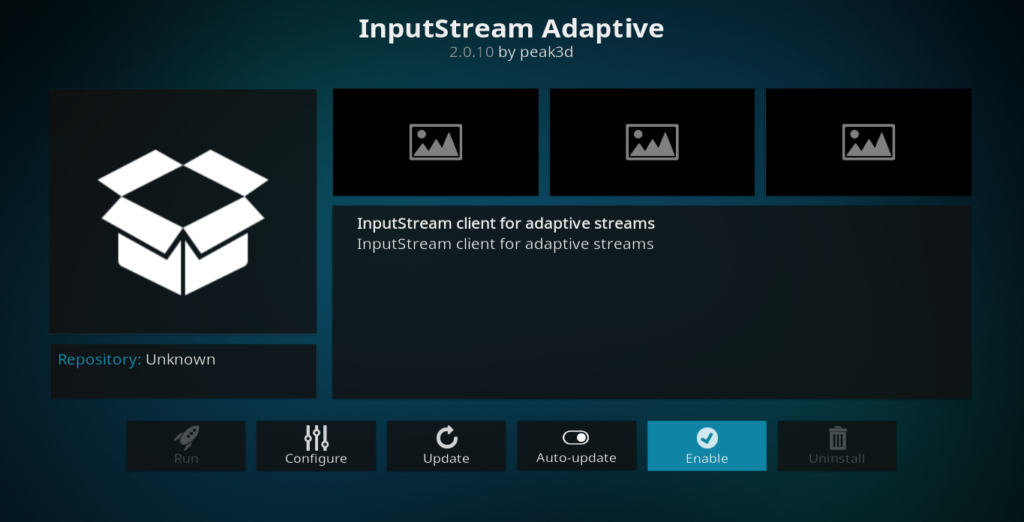
Wenn beide Funktionen aktiviert sind, können Sie zur Kodi-Startseite zurückkehren und wie gewohnt auf Ihre Live-Streaming-Add-ons zugreifen. Diese sollten nun wie gewohnt funktionieren. Sollten weiterhin Probleme auftreten, starten Sie Ihr Gerät neu, öffnen Sie Kodi und versuchen Sie es erneut.
Warum deaktiviert Krypton RTMP standardmäßig?
Die Frage, warum die RTMP- und Inputstream-Adaptive-Einstellungen bei Kodi Krypton standardmäßig deaktiviert sind, ist schwer zu beantworten. Bei allen vorherigen Kodi-Versionen waren beide standardmäßig aktiviert. Daher mussten sich die meisten Kodi-Benutzer bisher nie Gedanken über diese Einstellungen machen.
Der wahrscheinlichste Grund ist der Druck, dem die Kodi-Entwickler, die XBMC Foundation, seitens der Urheberrechtsinhaber ausgesetzt sind. Diese verstehen das Konzept von Open-Source-Software nicht und machen Kodi für die inoffiziellen Add-ons verantwortlich, die illegal auf ihre Inhalte zugreifen können. Durch die Änderung dieser Standardeinstellungen erschwert Kodi das Ansehen illegaler Live-Streams auf seiner Plattform, was die Urheberrechtsinhaber freuen wird. Natürlich ist es weiterhin einfach, die Einstellungen zu ändern, aber nicht jeder weiß, wie das geht. Deshalb haben wir diesen Leitfaden zusammengestellt.
Was denkst du über den anhaltenden Kampf zwischen Urheberrechtsinhabern und Streaming-Diensten? Glaubst du, Kodi ist auf dem richtigen Weg für seine Nutzer? Waren unsere Anweisungen leicht verständlich? Wenn du zu diesen oder anderen verwandten Themen Gedanken hast, hinterlasse sie gerne unten im Kommentarbereich!